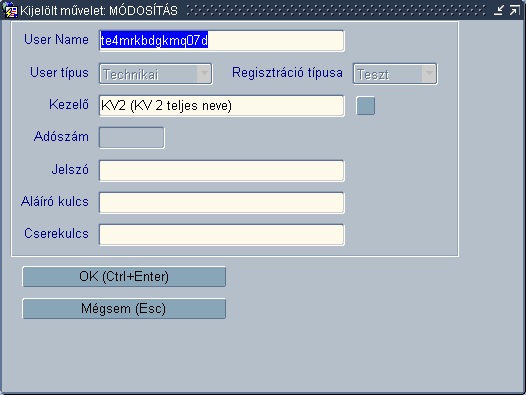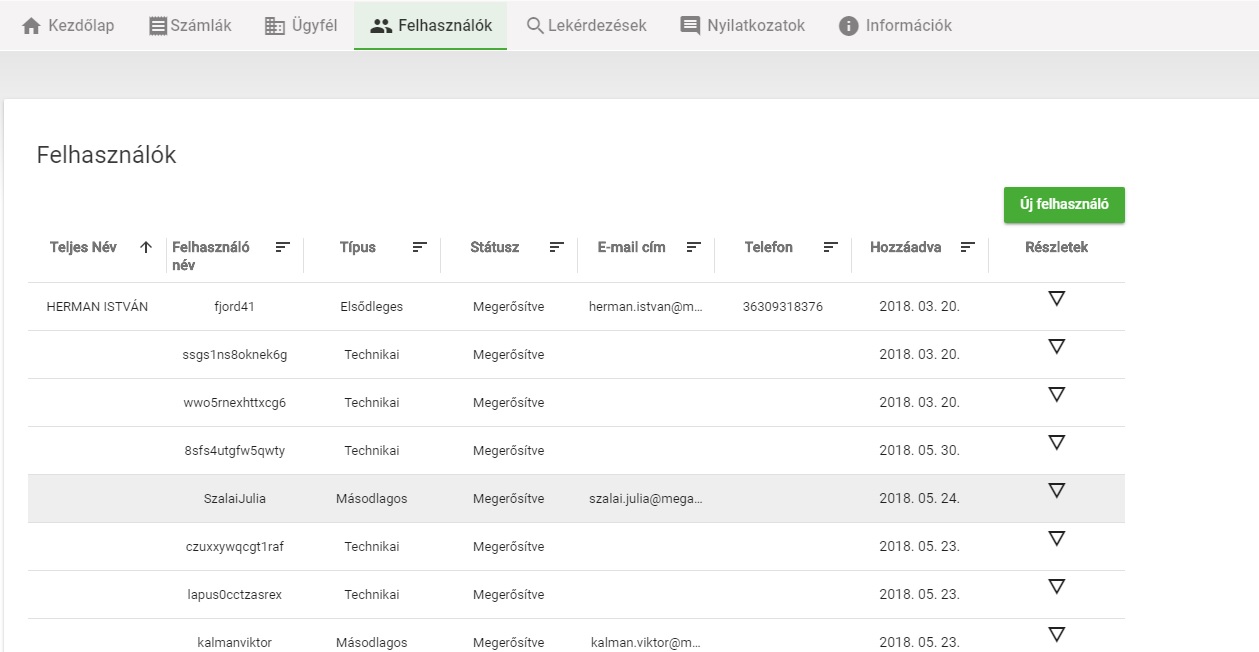
AKXML NAV Online számla műveletek
AKXML1 Kezelők megadása online xml műveletekhez
Ebben a menüpontban kell felvinni a 2018. július 1-jétől hatályos jogszabályok szerinti 100.000 Ft áfa tartalmat elérő kimenő számlákról kötelező, gép-gép kapcsolaton alapuló, automatikus online adatszolgáltatáshoz kapcsolódó felhasználókat. Ezeket a user neveket az https://onlineszamla.nav.gov.hu/regisztracio/start oldalon történt regisztráció után fogjuk megkapni a NAV online számlázás adatszolgáltatáshoz biztosított felületén.
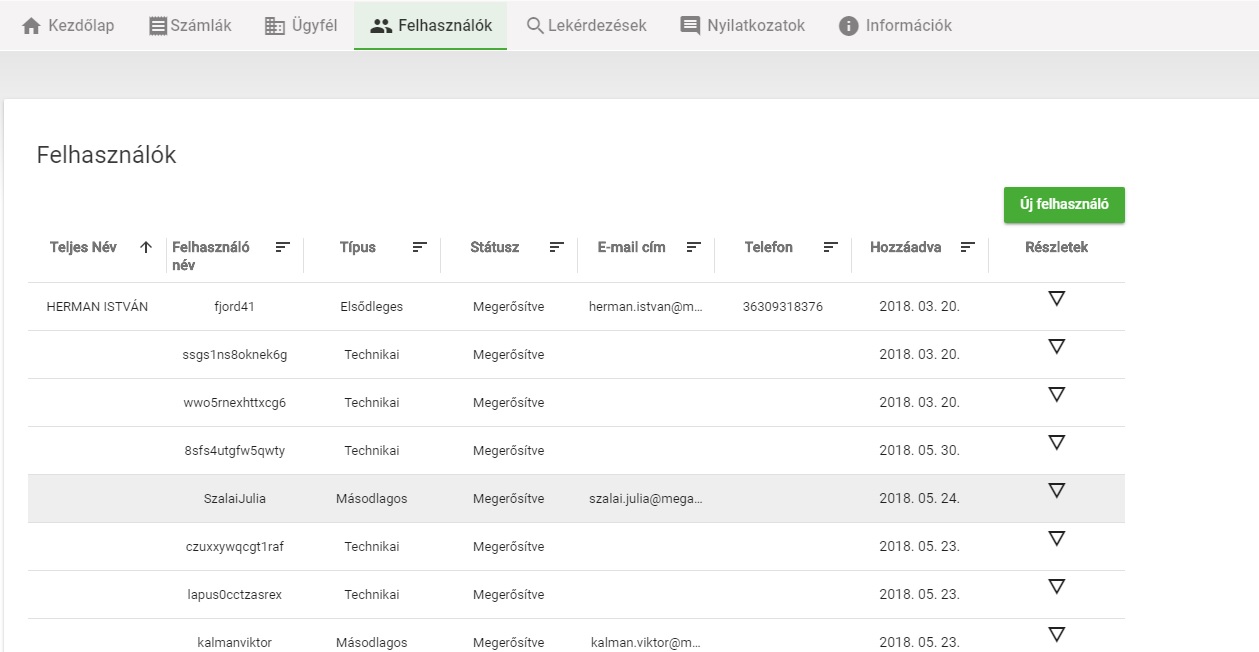
Létre kell hozni egy Elsődleges felhasználót először. Aztán az Elsődleges felhasználóval belépve lehet a Technikai felhasználókat létrehozni. Technikai felhasználó lesz az, aki számlát állít ki a rendszerben. Fontos, hogy a Technikai felhasználóknál a Jogosultságok beállításánál pipáljuk ki a megfelelőt és ne menjünk tovább e nélkül, különben nem lesz érvényesíthető a Technikai felhasználónk a MegaORA rendszerében, vagyis nem fogunk tudni számlát kiállítani vele!!! A Mentés gombbal lehet tovább lépni.
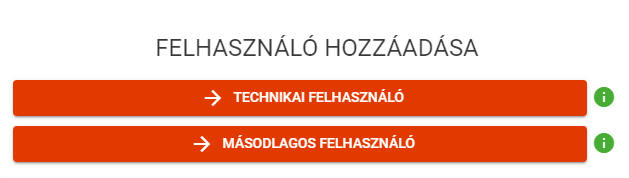
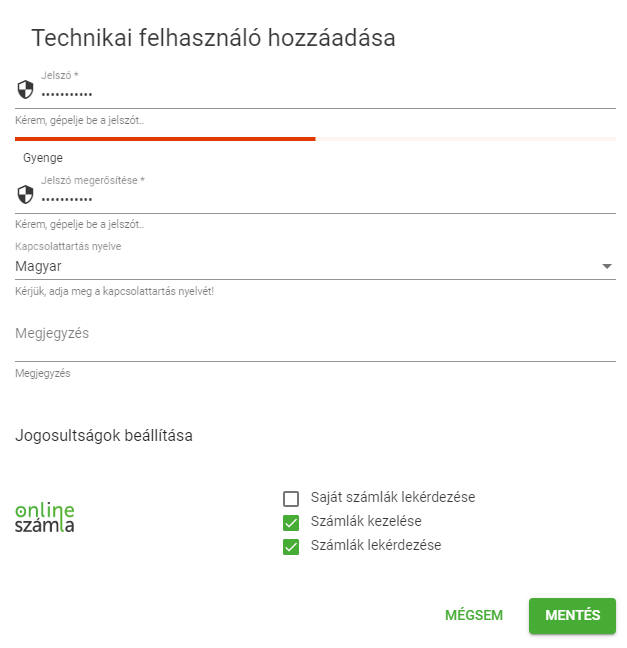
Következő lépés a Kulcsgenerálás:
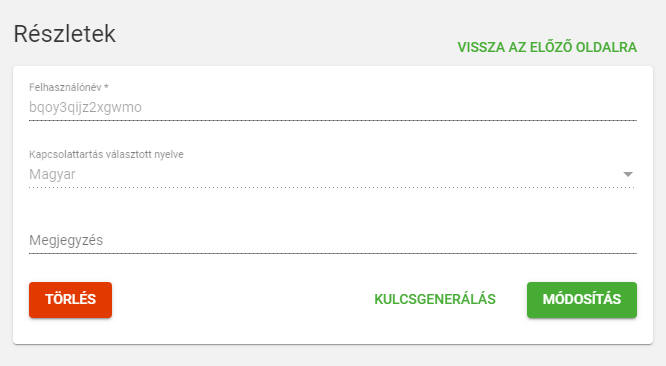
A Részletek képernyőn látható felhasználó nevet, xml aláírókulcsot és xml cserekulcsot kell majd bemásolni a MegaORA megfelelő mezőibe, amiről az alábbiakban lesz szó.
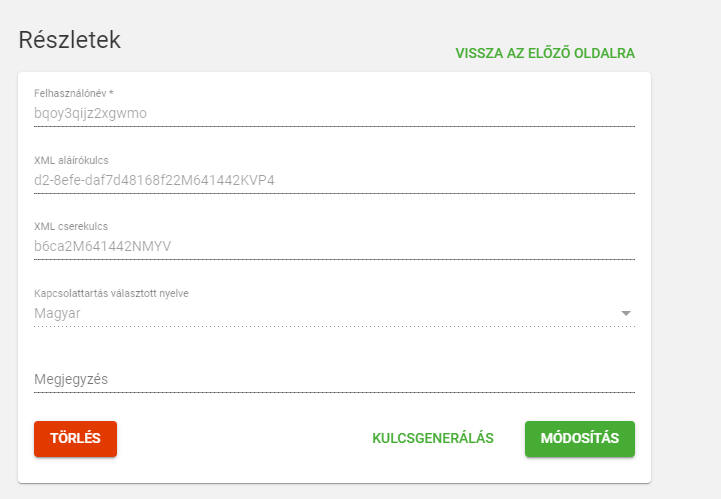
A Felhasználók című fenti képernyőn szereplő Felhasználó neveket kell az alábbi képernyőre Új bevitel segítségével megadni. A rátekintő képernyőn az utolsó négy oszlopban a betűk jelentései a következők:
P - password (jelszó), K - key (kulcs), E - exchange key (cserekulcs) ez három lehet I - igen vagy N - nem, attól függően, hogy megadtuk-e. R -regisztráció típusa (ez lehet T=teszt, vagy E=éles)
Az alábbi képernyőn a Módosítás gombbal lehet meglévő soron módosítani kijelölés után, az Új bevitel gombbal lehet új sort felvinni, a Törlés gombbal pedig törölni lehet a már meglévő sort. A Kilépés gombbal lehet kilépni a képernyőből.
Az Érvényesít gomb segítségével lehet a már felrögzített felhasználók kapcsolatát érvényesíteni, hogy létrejöjjön a kapcsolat a NAV szerverével.
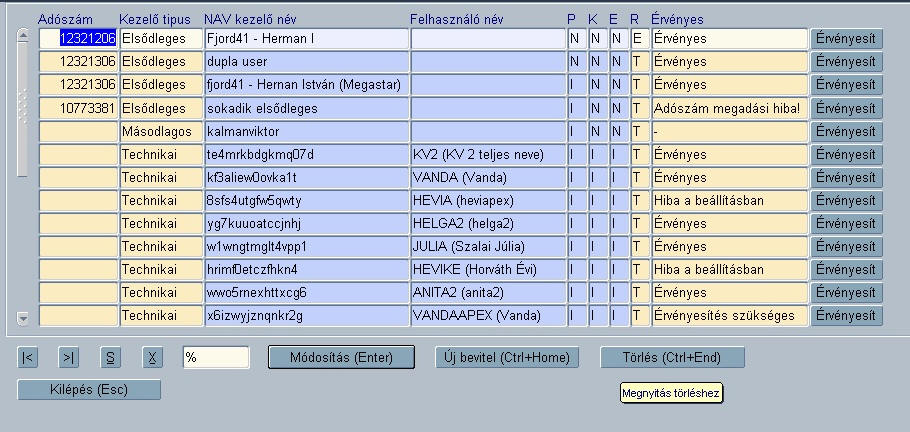
Az Adószám mezőben a cégünk saját adószámát kell megadni.
A User Name (Felhasználó név) mezőbe kell beírni a NAV által generált Felhasználó nevet,
User típus (Felhasználó típus) mezőben ki kell választani, hogy elsődleges, másodlagos, vagy technikai felhasználóról van-e szó
Regisztráció típusa mezőben lehet választani, hogy teszt vagy éles adatszolgáltatás lesz-e
Kezelő mezőben pedig ki kell választani a MegaORA rendszer kezelői közül azt, akinek jogosultsága van számlázni.
A további adatokat is kézzel kell felvinni: Jelszó, Aláíró kulcs, Cserekulcs. Ezeket az adatokat a NAV-os felületen az adott felhasználó részleteinél lehet megtalálni, onnan kell kimásolni őket. (ehhez használjuk a Ctrl+c, Ctrl+v billentyűkombinációkat) Jelszót a Jelszó módosítás gomb segítségével lehet megadni a NAV-os felületen, a kulcsokat pedig a Kulcsgenerálás gomb segítségével. Az OK gombbal kell elmenteni a felvitt adatokat.
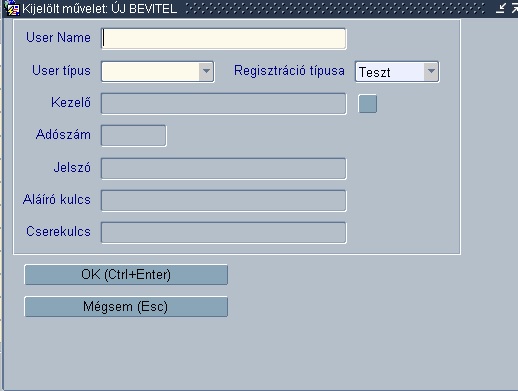
Az alábbi képernyő a NAV online számla felületén érhető el, az itt található felhasználó nevet és a kulcsokat kell bemásolni a MegaORA fenti képernyőjébe.
A fenti képernyőn az adatokat a NAV-os felületen az adott felhasználó részleteinél lehet megtalálni, onnan kell kimásolni őket. (ehhez használjuk a Ctrl+c, Ctrl+v billentyűkombinációkat) Jelszót a Jelszó módosítás gomb segítségével lehet újat generáltatni, ha esetleg elfelejtettük amit a regisztrációkor megtunk a NAV-os felületen, a kulcsokat pedig a Kulcsgenerálás gomb segítségével.
A már meglévő felhasználónál Módosítás gomb segítségével lehet belépni az alábbi képernyőbe és módosítani a megadott adatokat.